- Xbox One ondersteunt elke externe harde schijf met 256 GB aan ruimte of meer. Je hoeft alleen maar een goede externe schijf te kiezen, deze aan te sluiten op je Xbox One, en je kunt er zoveel installeren spellen zoals je wilt.
- WestersDigitaal Mijn boek is misschien wel de beste externe schijf voor uw Xbox One. Dit apparaat is van ons nummer een kies vooral vanwege wat het biedt voor de prijs. Je krijgt 4TB aan opslag voor slechts $ 120, dat is $ 30 per Terabyte.
- Voor degenen die het hebben, kan Xbox One de beste vriend zijn tijdens deze vreselijke pandemie. Lees er alles over in onze Xbox One-sectie.
- Opslag is tegenwoordig misschien wel het beste hot topic. Ga naar onze Opslaghub en lees alle artikelen over dit onderwerp.

Deze software zorgt ervoor dat uw stuurprogramma's blijven werken en beschermt u zo tegen veelvoorkomende computerfouten en hardwarestoringen. Controleer nu al uw chauffeurs in 3 eenvoudige stappen:
- DriverFix downloaden (geverifieerd downloadbestand).
- Klik Start scan om alle problematische stuurprogramma's te vinden.
- Klik Stuurprogramma's bijwerken om nieuwe versies te krijgen en systeemstoringen te voorkomen.
- DriverFix is gedownload door 0 lezers deze maand.
Xbox One's 500 GB of 1 TB van opslag lijkt niet veel, vooral als je nieuwere AAA-games hebt.
Als je bij de originele harde schijf van Xbox blijft, moet je uiteindelijk wat inhoud verwijderen om maak ruimte vrij voor nieuwe games, wat behoorlijk vervelend is, vooral als je regelmatig al je. speelt spellen.
Maar laat je niet ontmoedigen door Xbox One's standaardcapaciteit omdat er een oplossing is. En in dit geval is de oplossing het aanschaffen van een externe harde schijf die voldoende ruimte biedt voor je spullen.
Gelukkig ondersteunt Xbox One in principe elke externe harde schijf met 256 GB aan ruimte of meer.
Je hoeft alleen maar een goede externe schijf te kiezen, deze op je Xbox One aan te sluiten en je kunt zoveel games installeren als je wilt.
Maar zelfs een simpele beslissing, zoals het ophalen van een externe schijf voor je Xbox One, kan ingewikkeld blijken te zijn.
Om u te helpen beslissen wat het beste voor u is, hebben we de volledige gids gemaakt voor het kiezen en instellen van de perfecte externe harde schijf voor u.
De beste externe harde schijven voor Xbox One
Western Digital MyBook
WesternDigital MyBook is misschien wel de beste externe schijf voor je Xbox One. Dit apparaat is onze nummer één keuze, vooral vanwege wat het biedt voor de prijs.
Je krijgt 4 TB aan opslagruimte voor slechts $ 120, dat is $ 30 per Terabyte.
Deze harde schijf biedt ook een uitzonderlijke prestatieverbetering in vergelijking met de interne harde schijf. Je zult hogere snelheden opmerken bij het laden van games en downloaden.
De schijf heeft een AC-adapter nodig, maar dat is in principe het geval met alle externe schijven uit deze reeks.
Dus als je aanzienlijk meer opslagruimte op je Xbox One wilt, samen met verbeterde prestaties, dan is de WesternDigital MyBook de beste keuze.
Toshiba 1TB Canvio
 opslag
opslag
De schijf van Toshiba is voor degenen die geen enorme schijf nodig hebben en een AC-adapter willen vermijden. De Toshiba Canvio brengt 1 TB extra opslagruimte naar je console voor een geweldige prijs.
Je kunt Toshiba Canvio al voor $ 55 krijgen. Ja, de WesternDigital My Book heeft een betere prijs per terabyte, maar dit is eigenlijk de beste harde schijf van 1 TB die je kunt krijgen voor de prijs.
Je kunt een USB-kabel gebruiken om de Toshiba Canvio te verbinden met je Xbox One, dus de installatie kan niet eenvoudiger.
Als het gaat om verbeterde prestaties, biedt dit apparaat ook verbeteringen aan de installatie- en laadsnelheid. Niet zo veel als WesternDigital, maar nog steeds behoorlijk bevredigend.
HGST Touro S 1TB

De HGST Touro S is voor degenen die betere prestaties willen, maar niet zo geobsedeerd zijn door meerdere terabytes aan opslagruimte.
Het wordt gevoed door USB en bevat geen AC-adapter, wat voor sommige gebruikers een dealbreaker kan zijn.
Naast de beperkte capaciteit van slechts 1 TB, biedt de HGST Touro S een solide prestatieverbetering voor Xbox One. U zult snellere laad- en installatietijden opmerken.
Dus als 1 TB genoeg voor je is en je wilt wat meer snelheid, dan moet de HGST Touro S in het gesprek zijn.
Een externe harde schijf instellen op Xbox One
Het aansluiten van je nieuwe externe schijf op je Xbox is vrij eenvoudig. Sluit gewoon de schijf aan en wacht tot de initialisatiewizard start.
De Xbox One hoeft niet per se te zijn uitgeschakeld tijdens het aansluiten van je schijf, maar het kan geen kwaad als je de console uitschakelt.
Zodra uw Xbox One de externe schijf herkent, wordt u gevraagd of u de externe schijf wilt instellen. Kies Ja en ga verder met het proces.
Je schijf wordt dan geformatteerd voor gebruik op Xbox One.
Houd er rekening mee dat als je de externe schijf eenmaal hebt geformatteerd voor Xbox One, deze alleen op de console kan worden gebruikt, dus je kunt hem niet verbinden met bijvoorbeeld je pc of PS4.
En tot slot wordt u gevraagd om de schijf een naam te geven en te kiezen of u standaard nieuwe apps en games erop wilt installeren.
Zoals we al aangaven, is dit een goed idee omdat de externe harde schijf betere prestaties levert voor het installeren en laden van uw inhoud.
Verplaats je bestaande games en apps naar de externe harde schijf
U wilt waarschijnlijk al uw veelgebruikte apps en games naar de nieuwe harde schijf verplaatsen. Het verplaatsen van inhoud van schijf naar schijf in Xbox One is vrij eenvoudig, dit is precies wat u moet doen:
- Ga naar het menu Mijn games en apps
- U zult de twee sorteeropties opmerken. De ene sorteert games en apps op grootte, alfabet en recent gebruik, terwijl de andere ze sorteert op opslaglocatie. Klik op de tweede opslagoptie en kies Intern. Hierdoor worden alle games die op de interne schijf van Xbox One zijn opgeslagen, voor andere geplaatst.
- Selecteer het spel dat je wilt verplaatsen, druk op de Start-knop en selecteer Spel beheren
- Selecteer nu Intern en Alles verplaatsen
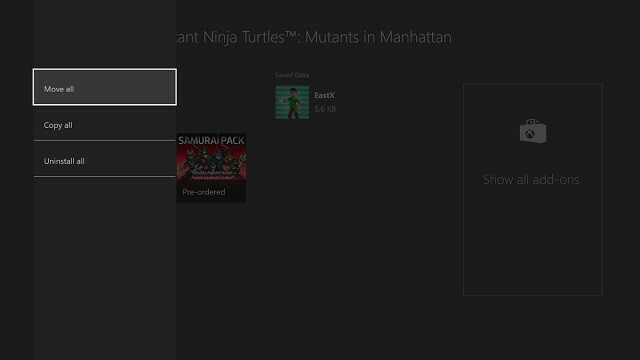
- De console zal de game onmiddellijk naar het nieuwe adres verplaatsen. Je kunt het proces herhalen voor elk spel dat je wilt verplaatsen, maar omdat het vervelend en tijdrovend is, kun je eenvoudig alle spellen selecteren die je eerst wilt verplaatsen en ze vervolgens verplaatsen. Xbox One verplaatst automatisch game per game, zonder enige onderbreking.
- En als je eindelijk klaar bent, ga je terug naar het menu en schakel je de sorteeroptie terug naar Alles of Extern, om ervoor te zorgen dat al je games worden weergegeven.
U weet nu waarom het gebruik van een externe harde schijf belangrijk is, wat de beste externe harde schijf is om op uw Xbox One te gebruiken en hoe u deze instelt. Als u opmerkingen, vragen of suggesties heeft, aarzel dan niet om ons dit te laten weten in de opmerkingen hieronder.
- Hoe krijg ik toegang tot mijn externe harde schijf op Xbox One?
U hoeft alleen maar de gids te openen en naar het menu Opslag te gaan. Als Xbox je externe schijf niet heeft gedetecteerd, lees dan onze complete gids om dit probleem op te lossen.
- Werkt elke externe schijf met Xbox One?
Veel Gestelde Vragen
Het is heel eenvoudig om hem op de USB-poort van de Xbox One aan te sluiten. Uw console zal het detecteren, formatteren en vervolgens gebruiken voor extra opslagruimte. Weet u hoe u uw controllers moet aansluiten? Hier is een gids daarvoor.
U hoeft alleen maar de gids te openen en naar het menu Opslag te gaan. Als Xbox je externe schijf niet heeft gedetecteerd, lees dan onze complete gids om dit probleem op te lossen.
Nee niet echt. Alle externe schijven moeten minimaal 256 GB zijn en USB 3.0 op Xbox One ondersteunen. Xbox One heeft ook een bovenlimiet van 16 TB, maar het is onwaarschijnlijk dat je daar overheen komt. We hebben een lijst gemaakt van de beste USB 3.0 harde schijven.


